ابزار clone stamp tool در فتوشاپ ، جزو اولین ابزارهای فتوشاپ است. با استفاده از این ابزار، می توانیم یک بخش از عکس را کپی کرده و در جای دیگر paste کنیم.
مراحل استفاده از ابزار clone stamp tool در فتوشاپ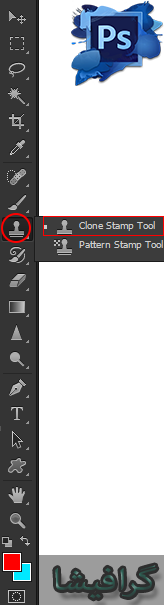
- از نوار ابزار، ابزار clone stamp tool را انتخاب می کنیم. (میانبر shift+s)
- اندازه ی براش را تنظیم می کنیم.
- قدرت ابزار را با استفاده از ویژگی flow تنظیم می کنیم.
- کلید alt را می گیریم و بر روی قسمتی که می خواهیم کپی کنیم، کلیک می کنیم. تا اطلاعات را از آنجا نمونه برداری کند.
- سپس در مقصد، شروع به کلیک کردن و جابه جا شدن می کنیم تا از آن یک کپی حاصل شود.
در نسخه های اولیه ی فتوشاپ، این ابزار برای روتوش صورت به کار می رفت. اما با وجود ابزارهای قوی تری مثل healing brush tool و spot healing brush tool کمتر کسی از آن برای روتوش استفاده می کند.
آپشن های ابزار clone stamp tool در فتوشاپ

- در قسمت اول، می توانیم اندازه ی براش را تعیین کنیم.
- آیکون بعدی برای نمایش دادن و مخفی کردن پنل brush است.
- آیکون بعدی برای نمایش دادن و مخفی کردن پنل clone source است.
- منوی باز شونده ی بعدی، برای تعیین مود است.
- ویژگی opacity: بیانگر میزان کدری و روشنی clone است.
- اگر آیکون بعدی فعال باشد، از opacity برای میزان فشار ابزار استفاده می شود. اگر فعال نباشد، از ویژگی هایی که در پنل brush تنظیم می کنیم استفاده می شود.
- ویژگی flow: میزان تاثیر ابزار را تعیین می کند. هر چه بیشتر باشد، ابزار قدرتمندتر عمل می کند.
- airbrush: اگر فعال باشد، ابزار براش، همانند یک رنگ پاش عمل می کند. اگر فعال باشد، با جابه جا کردن موس وقتی که کلیک پایین است، رنگ پاشی انجام می شود. یعنی اثر ابزار، خارج محدوده ای که در حال کار کردن هستیم را نیز تحت تاثیر قرار می دهد.
- ویژگی aligned: اگر این گزینه فعال باشد، پیکسل ها به صورت پیوسته از آخرین نقطه ای که موس جابه جا شده است، نمونه برداری می شوند، یعنی اگر کلیک را رها کنیم و دوباره از ابزار استفاده کنیم، از ادامه ی کار، از ادامه ی همان نقطه ای که کار را رها کردیم، خواهد بود.
- ویژگی sample: داده ها را از لایه ای که مشخص می کنیم، نمونه برداری می کند. 3 انتخاب داریم:
- current layer: داده ها را از لایه ی فعال، نمونه برداری می کند.
- current & below: داده ها را از لایه ی فعلی و لایه ی آشکار زیرین آن، نمونه برداری می کند.
- all layers: داده ها را از تمام لایه های آشکار نمونه برداری می کند.
- برای نمونه برداری داده ها را از تمام لایه های آشکار غیر از لایه های adjustment ای، گزینه ی سمت راست منوی باز شونده را انتخاب می کنیم.
مثالی از استفاده از ابزار clone stamp tool در فتوشاپ به صورت زیر است:

آموزش مقدماتی، پیشرفته و ترفند های فتوشاپ، در گرافیشا.














پاسخ دهید